Wenn Sie Probleme beim Hochladen einer Mediendatei auf Twitter haben und mit der Fehlermeldung begrüßt werden, dass Ihre Mediendatei nicht verarbeitet werden konnte, hilft Ihnen diese Anleitung weiter. Die Mikroblogging-Site ist immer mit einigen raffinierten Funktionen ausgestattet. Zunächst wurde das Tweet-Limit von 140 Zeichen durchbrochen und auf 280 erhöht. Diese Verdopplung stieß auf gemischte Reaktionen, wenn auch eher auf der positiven Seite. Ebenso hat die amerikanische Social-Networking-Site vor wenigen Tagen eine neue Zitat-Tweet-Funktion eingeführt, mit der Sie die Retweets mit Kommentaren anzeigen können. Dies war eine der am häufigsten nachgefragten Funktionen, auf die Twitter schließlich geachtet hat.
Don’t miss the Tweets about your Tweet.
— Twitter (@Twitter) 12. Mai 2020
Now on iOS, you can see Retweets with comments all in one place. pic.twitter.com/oanjZfzC6y
Es gibt jedoch noch eine weitere Funktion, mit der viele Benutzer in letzter Zeit konfrontiert sind. Beim Versuch, eine Mediendatei auf Twitter hochzuladen, erhalten sie die Fehlermeldung, dass Ihre Mediendatei nicht verarbeitet werden konnte. Nun, was genau ist dieser Fehler und warum tritt er überhaupt auf? Noch wichtiger, wie könnte dieser Fehler behoben werden? Wir beantworten alle Ihre Fragen in diesem Handbuch und die damit verbundene Fehlerbehebung. Lassen Sie uns also ohne weiteres anfangen.
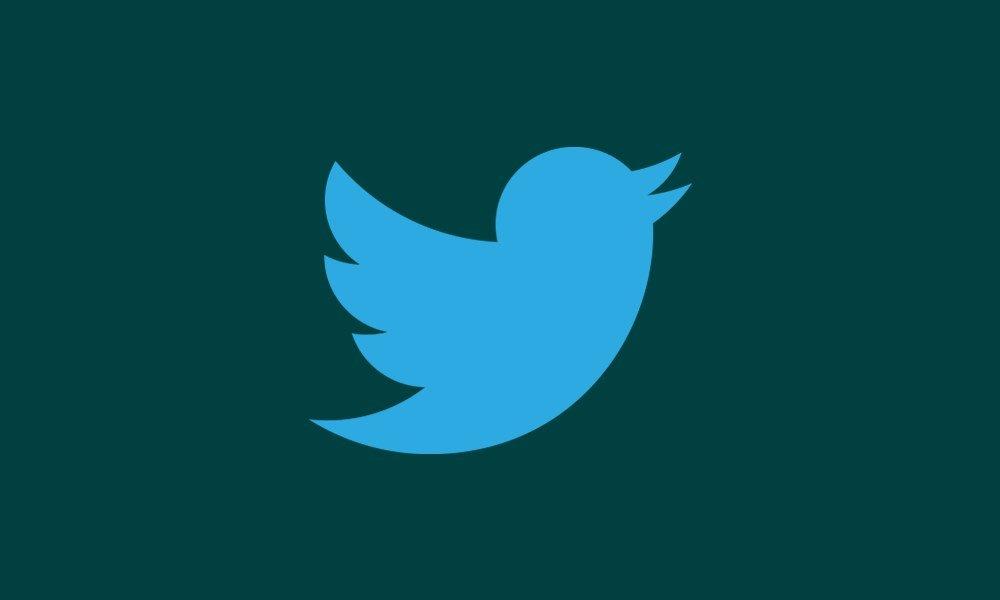
Fix Twitter Ihre Mediendatei konnte nicht verarbeitet werden Fehler
Nun, dieser Fehler ist nichts Neues. Als wir das Internet durchsuchten, konnten wir Benutzer mit demselben Fehler vor etwa 4-5 Jahren finden.
twitter keeps saying "Your media file could not be processed." 🙁
— Kazo (@KazoWAR) 6. November 2016
Anzeige
Leider sind die Leute bis zu diesem Datum immer noch mit diesem Twitter-Fehler konfrontiert, wie aus dem folgenden Reddit-Beitrag hervorgeht:
„Ihre Mediendatei konnte nicht verarbeitet werden“ aus Twitter
Warum passiert das genau? Die Sache ist die, dass Twitter strenge Richtlinien in Bezug auf Videospezifikationen und -abmessungen festgelegt hat. Wenn Ihr Video diese Anforderung nicht erfüllt, müssen Sie diese Fehlermeldung durchgehen.Denken Sie also an die Twitter-Videobeschränkungen in Bezug auf Dateigröße, Dateityp, Länge und Auflösung, und Sie können es ohne Probleme hochladen. Es spielt keine Rolle, ob Sie ein Video Ihrer persönlichen Momente oder einige süße Katzenvideos hochladen, wenn es nicht den Richtlinien entspricht, wird es von Twitter nicht akzeptiert.
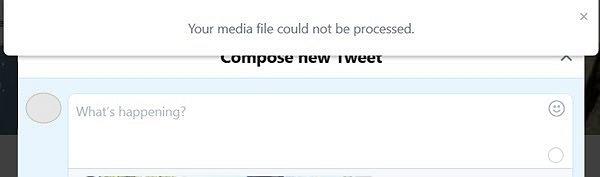
Anzeige
Das bringt uns nun zu einer weiteren wichtigen Frage: Was sind diese Richtlinien? Gemäß der Twitter-Support-Seite, sollte Ihr Video den unten aufgeführten Spezifikationen entsprechen:
- Dateityp: MOV oder MP4, MP4 mit H264-Format und AAC-Audio
- Dateigröße: 512 MB
- Maximale Videolänge: 2 Minuten und 20 Sekunden
- Mindestauflösung: 32 x 32
- Maximale Auflösung: 1920 x 1200 (auch 1200 x 1900)
- Seitenverhältnis: 1:2,39 – 2,39:1 Bereich (inklusive)
- Maximale Bildrate: 40 fps
- Maximale Bitrate: 25 Mbit/s
Wenn es keines der oben genannten Kriterien erfüllt, wird Twitter mit dem Fehler „Ihre Mediendatei konnte nicht verarbeitet werden“ konfrontiert. Jetzt kennen Sie also den Grund für diesen Fehler. Nun stellt sich die Frage, wie man diesen Fehler beheben kann. Nun, es gibt unzählige Video-Editoren für diesen Zweck, die Sie verwenden könnten. Eines davon ist Handbrake, das das Video sehr effizient komprimiert und in den gewünschten Typ konvertiert. Also los, laden Sie es herunter und installieren Sie es auf Ihrem PC. Starten Sie es dann, navigieren Sie zu dem Video, das Sie auf Twitter hochladen möchten, und nehmen Sie die gewünschten Änderungen gemäß den oben genannten Regeln vor.

Damit schließen wir die Anleitung zur Behebung des Fehlers „Ihre Mediendatei konnte nicht verarbeitet werden“ auf Twitter ab. Die Lösung ist ziemlich einfach, halten Sie sich einfach an die angegebenen Richtlinien und Sie sollten keine Probleme mit Ihrem Upload haben. Abgerundet werden hier einige iPhone-Tipps und Tricks, PC-Tipps und Tricks sowie Android-Tipps und Tricks, die Sie sich ebenfalls ansehen sollten.
Anzeige










--good-funny-weird-nicknames-for-discord.jpg)
